
Lesley Fowler
0
2912
485
 Mac je řekl, aby byl stroj kreativních lidí; od grafiků až po hudebníky a zvukové techniky. Existuje spousta těžkých aplikací, které uspokojí jejich potřeby.
Mac je řekl, aby byl stroj kreativních lidí; od grafiků až po hudebníky a zvukové techniky. Existuje spousta těžkých aplikací, které uspokojí jejich potřeby.
Ale co spisovatelé? Jaké možnosti mají? Textové procesory Macu jsou vždy totožné s nízkoprofilovým TextEditem nebo s těžkým provozem MS Word nebo Open Office. K dispozici je také dříve zmíněné Lyx Lyx - The Ultimate Scientific Paper Writing Tool Lyx - The Ultimate Scientific Paper Writing Tool, ale žádný z nich není vytvořen speciálně pro spisovatele..
Jako sám sebe prohlašovaný spisovatel neustále hledám dokonalý nástroj „tvůrčího psaní“. Tyto čtyři jsou nejlepší bezplatné možnosti, které jsem dosud našel. A při zavírání NaNoWriMo byste určitě mohli potřebovat pomoc v oddělení psaní.
Blábolil s Beanem
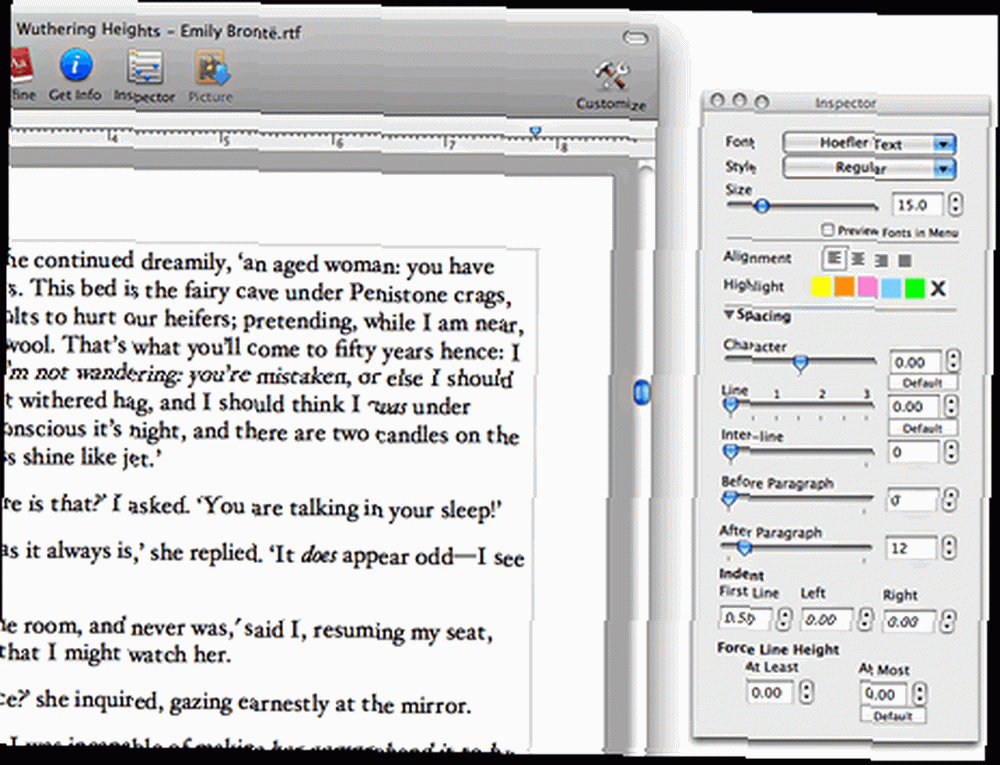
Po boku přichází Bean (nikoli britský komediální film) - jednoduché, ale pohodlné prostředí pro psaní. Bean je o něco silnější než TextEdit, zatímco mnohem přehlednější než textové procesory „powerhouse“.
Na začátku byl Bean postaven tak, aby vyhovoval tvůrčím koníčkům tvůrců aplikace. Ale to není omezeno pouze na to. Stejně jako TextEdit, Bean lze také použít pro obecné účely úpravy textu od rychlého zaznamenání telefonního čísla a seznamu úkolů po vytvoření webové stránky a psaní programovacího kódu..
Chcete-li ochutnat Bean, stáhněte si nejnovější verzi této aplikace. Je to zdarma.
Vše, co potřebujete k napsání standardního dokumentu, je zde a další. Chcete-li usnadnit život při psaní, otevřete Inspektor okno. Bean také podporuje prostředí pro psaní na celou obrazovku a alternativní barvy pozadí a písma.
Kromě výchozího formátu RTF (Rich Text Format) můžete soubor uložit jako RTFD, TXT, DOC, XML a také Webarchive. Existuje další možnost exportu dokumentu jako HTML, PDF, RTF a DOC.
Jer je v chatě
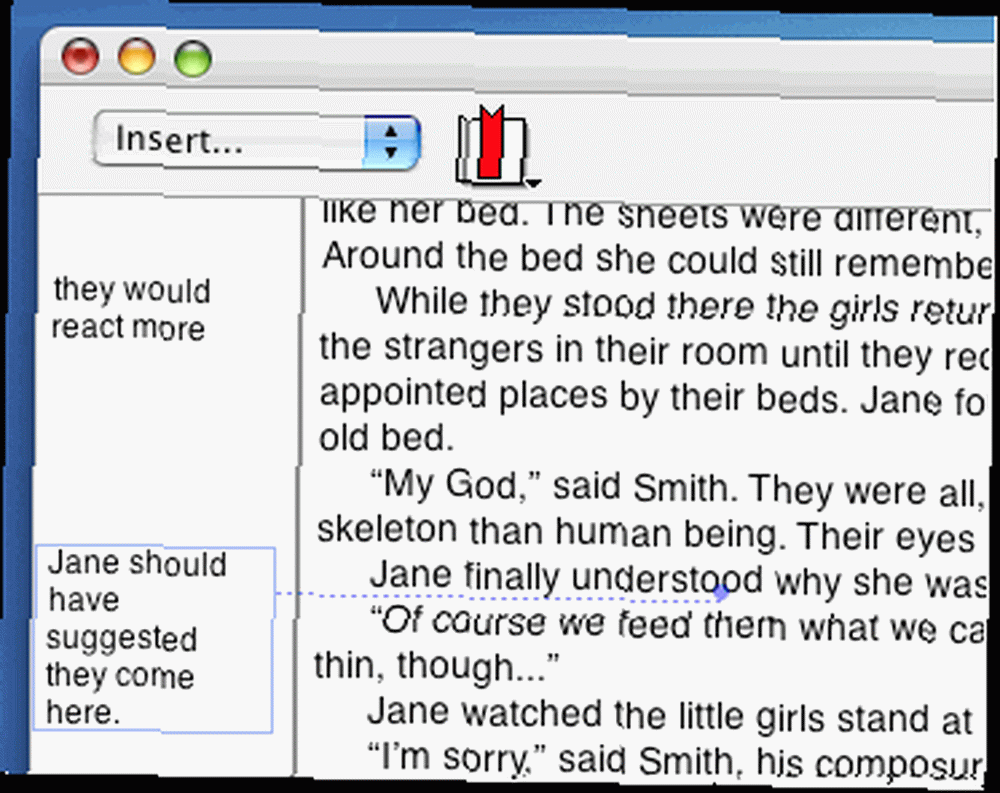
Je tu Jabba a je tu pizza, ale tentokrát Hut patří Jerovi. Pokud se chystáte psát více než ostatní běžní uživatelé textových procesorů, možná byste se měli podívat na Jerova románového spisovatele. Tato aplikace „zdarma pro osobní potřebu“ - s občasným malým „darovacím připomenutím“ - pomůže každému tvůrčímu spisovateli uspořádat své nepořádné nápady.
Aplikace vám nabídne displej se dvěma tabulkami - hlavní oblast psaní a malou oblast vlevo, kam můžete vložit drobné poznámky související s vaším psaním. K dispozici je také skládací zásuvka pravého postranního panelu se třemi kartami, která vám usnadní život při psaní: Obrys, Databáze, a Poznámky.
Návody Jerova nového spisovatele mohou být pro první uživatele trochu matoucí, ale je zde rychlý průvodce, který vám pomůže při spuštění při prvním otevření této aplikace. Nezapomeňte to zkontrolovat.
CopyWrite your Copies
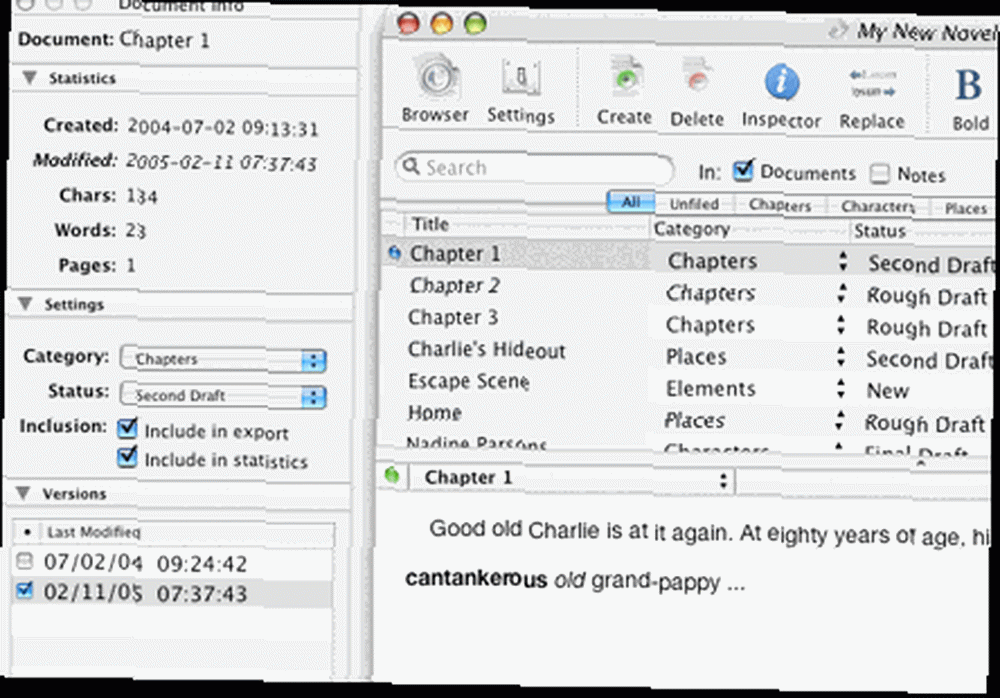
Třetím kandidátem je CopyWrite. Toto je první aplikace pro kreativní psaní, na kterou jsem narazil a - pro mě - nejjednodušší použití. Tento dokument lze použít a stáhnout zdarma, ale s omezeními: pět dokumentů na projekt maximálně a bez možnosti exportu.
Dvoubarevná obrazovka ve stylu pošty poskytne všem uživatelům Mac známé prostředí pro práci. V horním podokně se zobrazí dokumenty vašeho projektu (mohou to být kapitoly, znaková data, popis nastavení, grafy, cokoli) a níže je obsah vybraného dokumentu.
Stejně jako Jerův spisovatel, i CopyWrite má skládací pravý postranní panel poznámek se dvěma kartami: Dokument a Projekt. Každá poznámka, kterou píšete do “˜Karta Dokument se bude vztahovat pouze na jeden dokument, a proto se otevře, pouze pokud je vybrán konkrétní dokument; zatímco jakákoli poznámka, kterou píšete do “˜Karta Projekt 'lze otevřít bez ohledu na to, který dokument je vybrán.
Klikyháky s Scrivenerem
A konečně, spisovatelé s velkým projektem psaní - včetně akademického psaní - si mohli Scrivener volně vyzkoušet po dobu 30 dnů. Spisovatelé malých projektů (dělají zprávy na jedné stránce, opravdu povídky, takové věci), prosím, ustupte pomalu a snadno. Neříkám, že tuto aplikaci nelze použít k psaní zkratek, ale při pohledu na funkce, které má Scrivener, je to jako zabít mravence s bazookou.
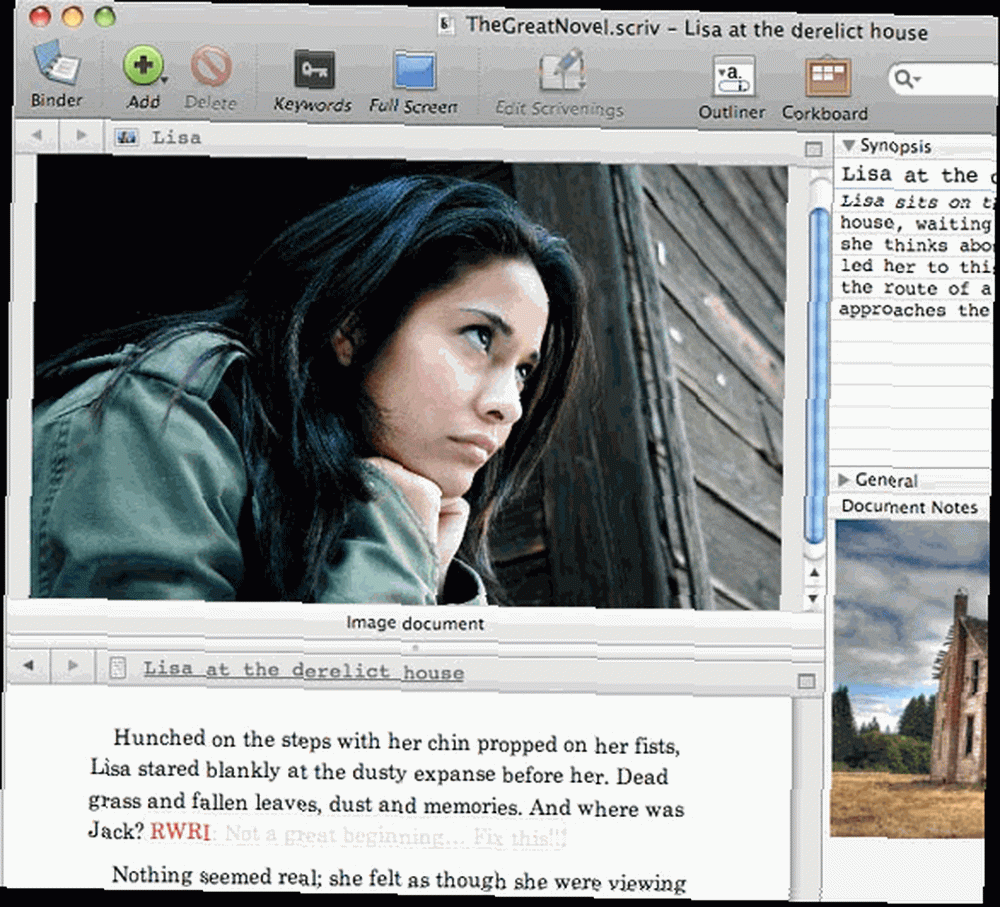
Je tu příliš mnoho popisu o Scrivenerových funkcích v prostoru pro psaní, který zde mám, ale pro rychlý úvod byste si také mohli prohlédnout úvodní video. Jednou z funkcí, která se mi nejvíce líbí, je Corkboard, kde můžete vložit každý kousek svého psaní a (znovu) uspořádat podle potřeby.
Sotva jsem poškrábal povrch. Chcete-li zjistit podrobnosti o každé aplikaci, zkuste je sami. Pokud chcete mít k dispozici delší seznam nástrojů pro psaní, abyste zjistili, který z nich vám nejlépe vyhovuje - protože každý spisovatel má svůj vlastní jedinečný pracovní styl - “Literatura a latte” Uživatel zde zpřístupnil seznam. Nebo hledejte na MakeUseOf v naší sekci Mac nebo použijte náš vyhledávač.
Nyní zbývá už jen začít psát ty nejlepší prodejce. Hodně štěstí!











